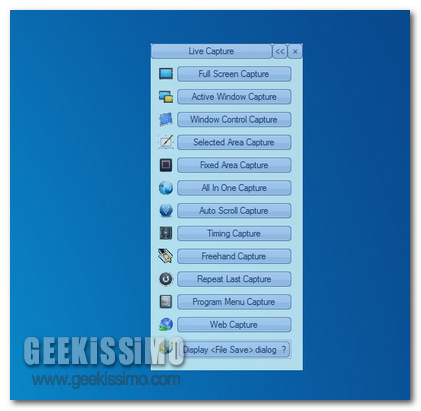
Di strumenti per catturare screenshot ne abbiamo visti davvero parecchi qui su Geekissmo ma, nonostante il vasto assortimento, non tutte le risorse rientranti in tale categoria risultano comprensive di un numero di opzioni tanto vasto quale quello offerto da Live Capture.
Questo software freeware ed utilizzabile su tutti i sistemi operativi Windows (sia a 32-bit sia a 64-bit), è sicuramente una tra le risorse più complete presenti sulla piazza mediante cui catturare screenshot gratuitamente e, al contempo, andando incontro alle più svariate esigenze della vasta utenza.
Live Capture, infatti, risulta comprensivo di uno straordinario numero di opzioni mediante le quali sarà possibile catturare screenshot dell’intero desktop, della finestra attiva, di un’area specificata dallo stesso utente e di una pagina web, di catturare lo schermo effettuando lo scroll di quanto visualizzato e di effettuare l’operazione in questione agendo ad intervalli di tempo predefiniti, il tutto mediante l’apposito pannello di controllo accessibile direttamente dalla system tray o, ancora, sfruttando apposite scorciatoie da tastiera che, per non far mancare proprio nulla, potranno anche essere definite dallo stesso utente.
Gli screenshot catturati potranno poi essere salvati in diversi formati tra cui risultano compresi anche quelli più popolari come, ad esempio, PNG, GIF, JPG e BMP.
L’applicativo non dispone di un editor di immagini integrato ma, eventualmente, sarà possibile specificare il software che si desidera utilizzare come predefinito per l’esecuzione di tale operazione mediante l’apposita sezione annessa al pannello di settaggio di Live Capture.
Da notare che, qualora lo si desideri, si potrà scegliere se visualizzare sempre in primo piano la finestra di Live Capture e regolarne il grado di trasparenza in modo tale da non andare ad intralciare il proprio operato al PC e, inoltre, cliccando con il tasto destro sull’icona del software presente nella sysmte tray potrà essere visualizzato un apposito menu comprensivo di tutta una serie di utili strumenti extra (righelli, color picker, palette di colori etc.).
Download | Live Capture


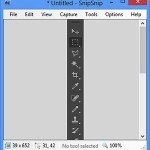

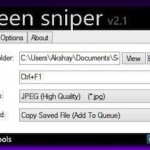
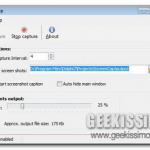
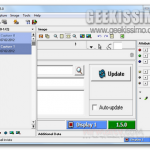
I commenti sono chiusi.